Discord е приложение за глас и чат, фокусирано върху видеоигри, което много играчи използват. Но понякога някои потребители ще си почесат главите, тъй като нямат представа защо използването на процесора в Discord е толкова високо. Всъщност това има нещо общо с настройките в Discord. За да ви помогнем да разрешите проблема, събрахме някои методи в тази публикация.
Преди да започнете, трябва да започнете рестартиране на вашия компютър. Понякога едно просто рестартиране може да обнови системата ви и да прекрати програмите, които пречат на Discord.
Въпреки това, ако рестартирането не работи за вас, опитайте корекциите по-долу:
- Отворете приложението Discord. В долния ляв ъгъл щракнете върху иконата на зъбно колело до вашето потребителско име, за да отворите Настройки.
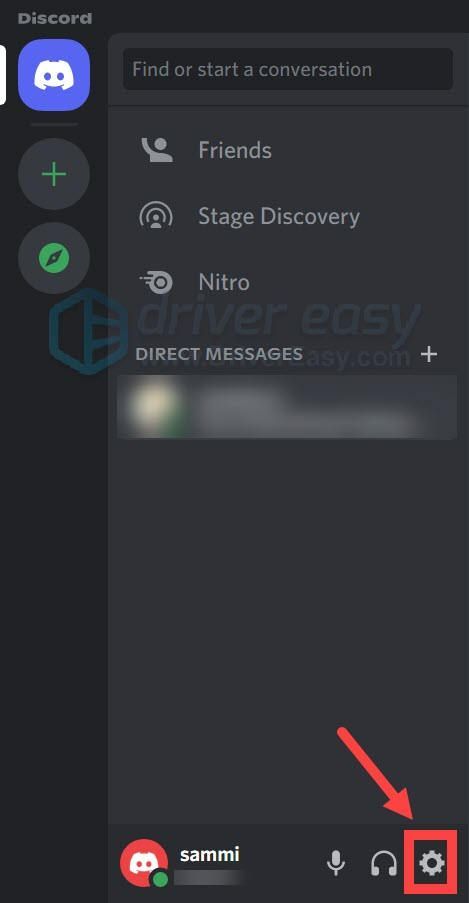
- В менюто вляво изберете Глас и видео . Превъртете надолу и намерете H.264 Хардуерно ускорение . Щракнете върху плъзгача, за да го деактивирате (показан в сиво със символ X).
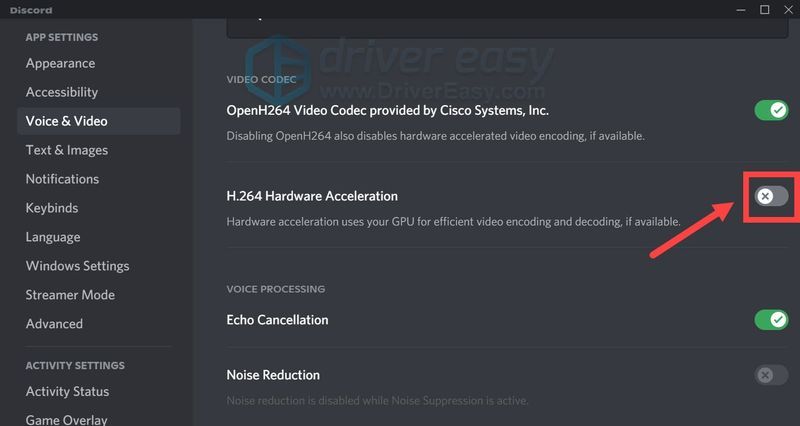
- След това ще трябва да деактивирате хардуерното ускорение от разширените настройки:
В менюто вляво изберете Разширено . След това щракнете върху плъзгача до Хардуерно ускорение за да го деактивирате (показан в сиво със символ X).
( Забележка: За потребители, които не са изтеглили последните актуализации, ще бъде намерена опцията Хардуерно ускорение Външен вид > РАЗПРЕДЕЛЕН раздел. )
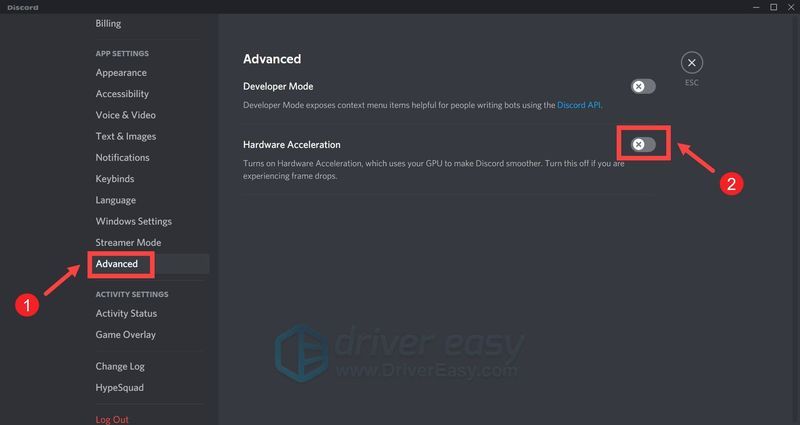
- В изскачащия прозорец щракнете добре за да потвърдите промените и приложението ще се рестартира автоматично.
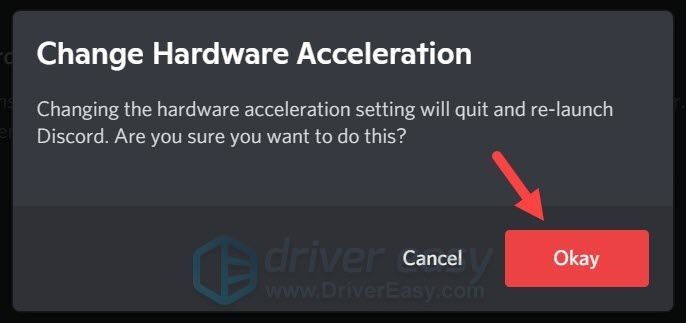
След рестартирането се насочете към диспечера на задачите, за да проверите дали все още изпитвате висока употреба на процесора в Discord. Ако проблемът ви продължава, опитайте следващата корекция по-долу. - Отворете приложението Discord. В долния ляв ъгъл щракнете върху иконата на зъбно колело до вашето потребителско име, за да отворите Настройки.
- В менюто вляво изберете Глас и видео . Превъртете надолу до ГЛАСОВА ОБРАБОТКА раздел След това щракнете върху плъзгача до Ехото потискане и Намаляване на шума за да деактивирате тези две опции (показани в сиво със символ X).
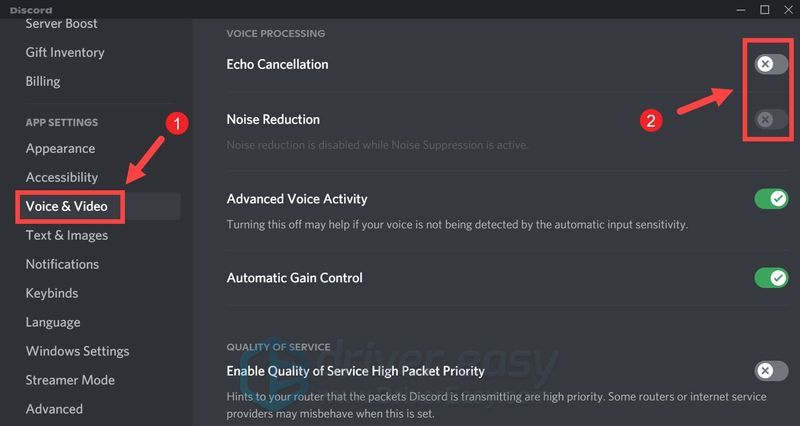
След като приложите промените, затворете прозореца и рестартирайте Discord. Ако изключването на обработката на глас не ви даде късмет, преминете към следващата корекция. - Стартирайте Driver Easy и щракнете върху Сканирай сега бутон. След това Driver Easy ще сканира вашия компютър и ще открие всички устройства с липсващи или остарели драйвери.
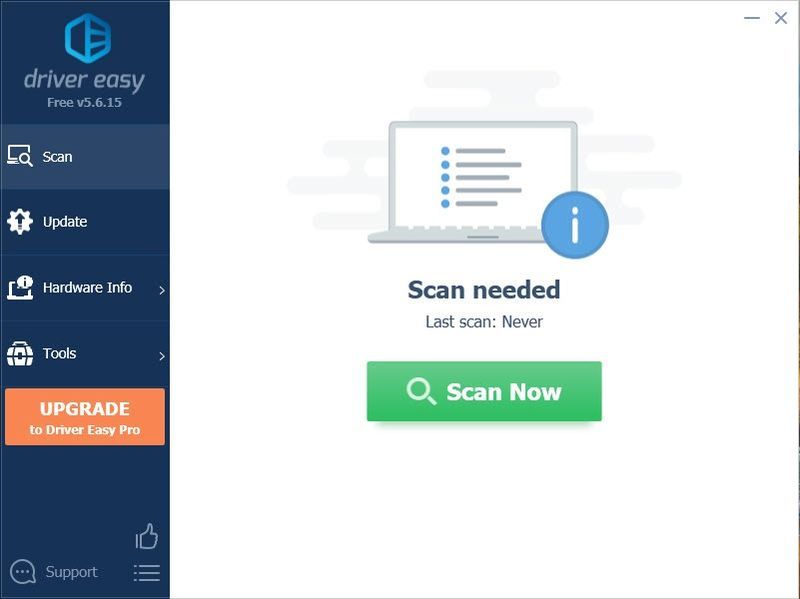
- Щракнете върху Актуализирай всички . След това Driver Easy ще изтегли и актуализира всичките ви остарели и липсващи драйвери на устройства, като ви предостави най-новата версия на всеки, директно от производителя на устройството.
(Това изисква Професионална версия който идва с пълна подкрепа и а 30-дневно връщане на парите гаранция. Ще бъдете подканени да надстроите, когато щракнете върху Актуализиране на всички. Ако не искате да надстроите до Pro версията, можете също да актуализирате драйверите си с БЕЗПЛАТНА версия. Всичко, което трябва да направите, е да ги изтеглите един по един и да ги инсталирате ръчно. )
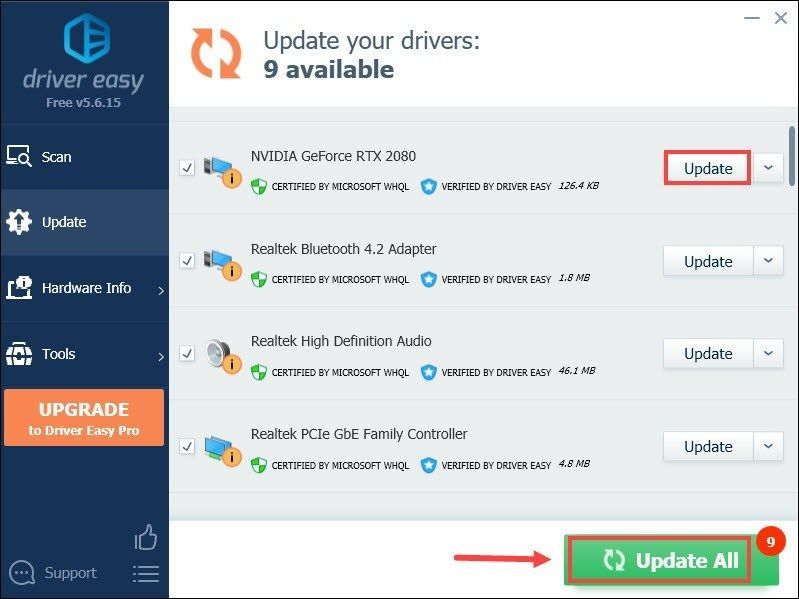 В Професионална версия на Driver Easy идва с пълна техническа поддръжка . Ако имате нужда от помощ, моля, свържете се с екипа за поддръжка на Driver Easy на .
В Професионална версия на Driver Easy идва с пълна техническа поддръжка . Ако имате нужда от помощ, моля, свържете се с екипа за поддръжка на Driver Easy на . - Първо затворете Discord в системната област и се уверете, че всички процеси на Discord са прекратени (от диспечера на задачите).
- На клавиатурата си натиснете Windows + R клавиши едновременно, за да отворите полето Run.
- Въведете или поставете контролирайте appwiz.cpl и натиснете Enter.
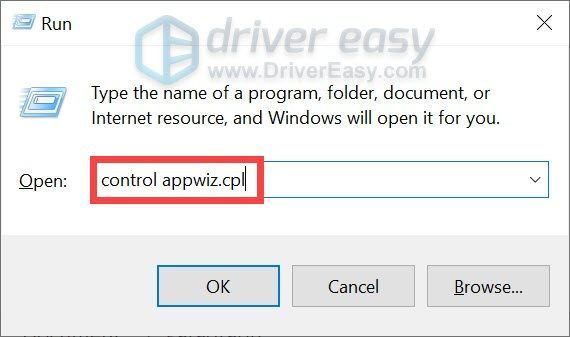
- Оттам намерете Discord. Уверете се, че щракнете с десния бутон върху него и щракнете Деинсталиране .
- Сега ще трябва ръчно да изтеглите Discord от официален уебсайт . Кликнете върху Изтегли и следвайте инструкциите на екрана, за да изтеглите и инсталирате приложението.
- раздор

1. Деактивирайте хардуерното ускорение
Хардуерното ускорение, според Discord, може да направи работата на Discord по-гладка, когато е активирана. Но той заема повече GPU източник, причинява проблеми с изобразяването на някои програми и забавя други приложения. За да проверите дали това е причината за проблема с високия процесор, опитайте да деактивирате хардуерното ускорение, като следвате стъпките по-долу:
2. Изключете функциите за обработка на глас
Потискането на ехото и намаляването на шума в Discord са двата начина за филтриране на шума във вашите разговори. Но те изяждат определено количество от вашия процесор. Следователно можете да деактивирате тези две опции, когато всъщност не е необходимо да ги използвате:
3. Актуализирайте драйверите на вашето устройство
Драйверът е основен софтуер, който позволява на вашата система да комуникира с вашия хардуер. Ако драйверите на устройствата са остарели, това би причинило забележими проблеми с производителността. Ето защо, когато имате проблеми с програмите си, трябва да опитате да актуализирате драйверите на устройството си. Актуализациите на драйвери могат да ви ускорят скоростта, да коригират проблеми и понякога дори да ви предоставят напълно нови функции, всичко това безплатно.
За да актуализирате драйверите на вашето устройство, можете да го направите ръчно чрез диспечера на устройства или да отидете на страницата за изтегляне на драйвери на производителя, за да изтеглите и инсталирате точните драйвери за вашата система. Това изисква определено ниво на компютърни познания и може да бъде главоболие, ако не сте запознати с технологиите. Ето защо бихме искали да ви препоръчаме да използвате програма за автоматично актуализиране на драйвери, като напр Шофьор Лесен . С Driver Easy не е нужно да губите времето си в търсене на актуализации на драйвери, тъй като той ще се погрижи за натоварената работа вместо вас.
Ето как да актуализирате драйвери с Driver Easy:
След като актуализирате драйверите си, може да се наложи да рестартирате компютъра си, за да позволите на промените да влязат в сила. След рестартирането отворете Discord и проблемът ви трябва да бъде разрешен.
4. Преинсталирайте Discord
Въпреки това, ако нито един от методите не е работил за вас, може да се наложи да помислите за преинсталиране на приложението:
Надявам се тази публикация да е помогнала! Ако имате някакви идеи или въпроси, не се колебайте да ни пишете в секцията за коментари по-долу.
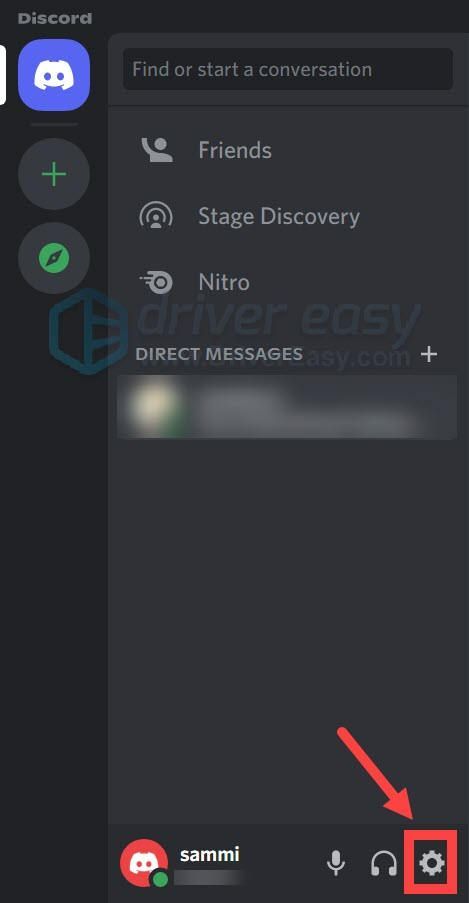
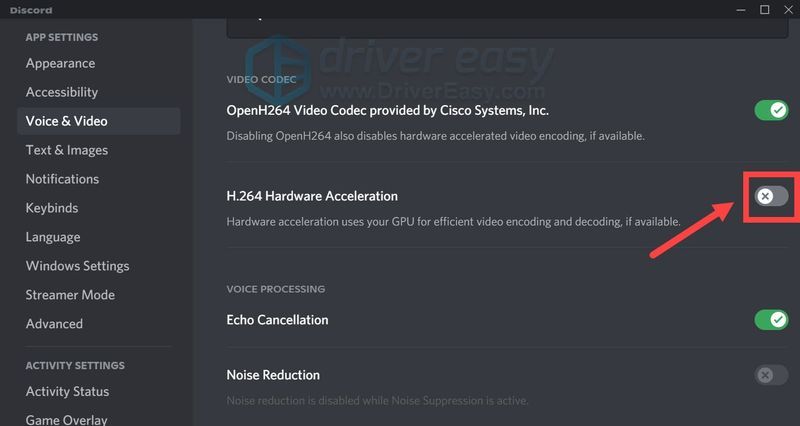
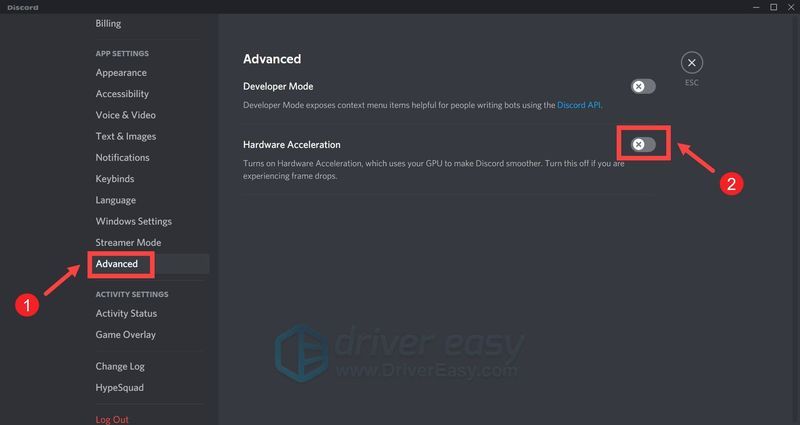
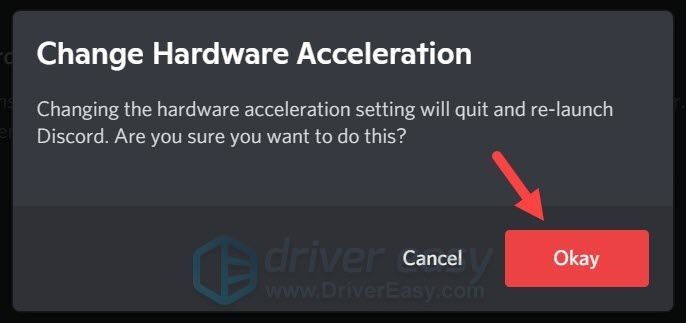
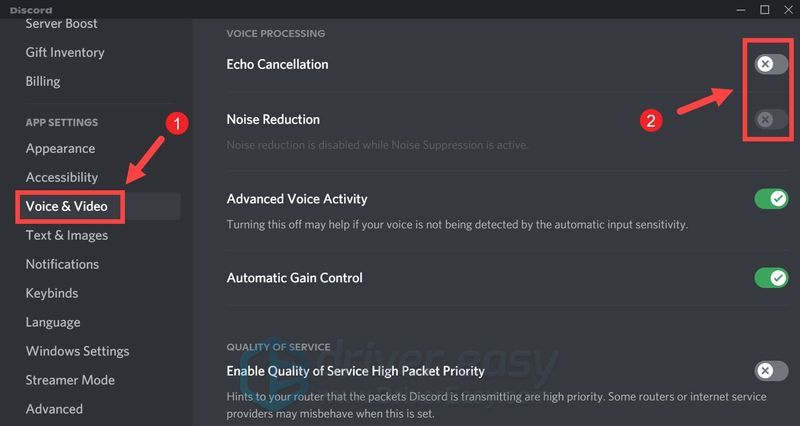
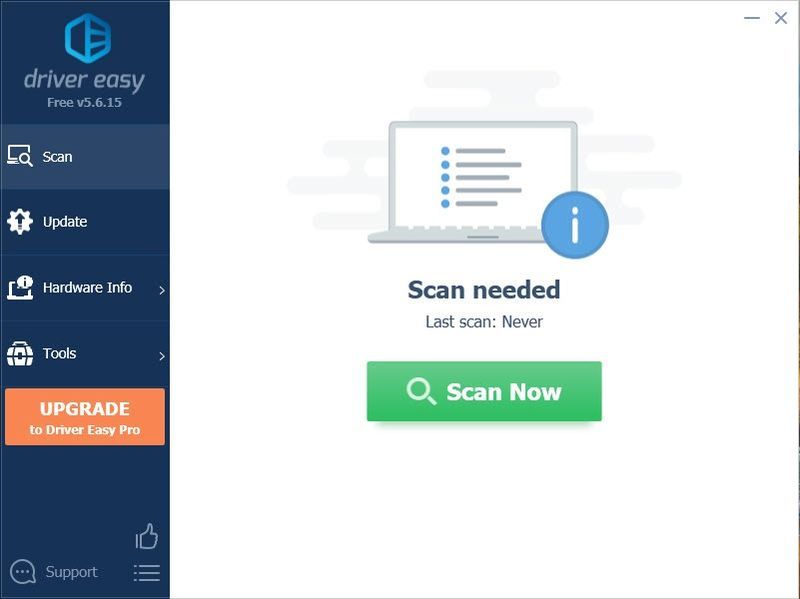
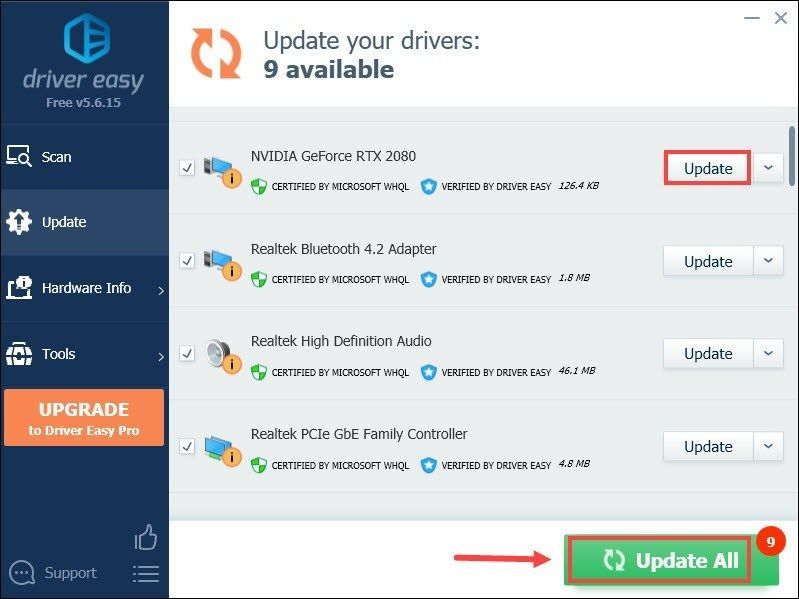
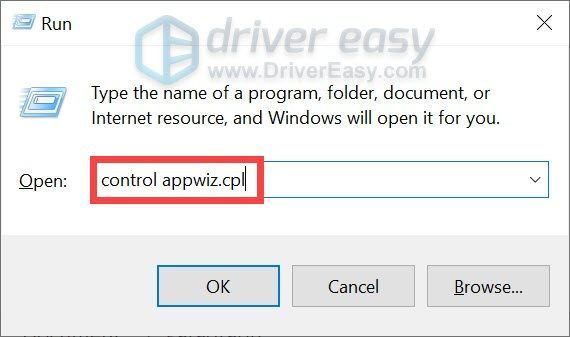
![[Изтеглете] NETGEAR AC1200 Wifi USB адаптер драйвер](https://letmeknow.ch/img/driver-install/99/netgear-ac1200-wifi-usb-adapter-driver.png)





